 |
|
|
| |
名片设计 CorelDRAW Illustrator AuotoCAD Painter 其他软件 Photoshop Fireworks Flash |
|
在每届奥林匹克运动会开幕时,运动场中间都要高高地悬挂一面奥林匹克旗帜,这面旗中间有五个圆环组成的图案。奥林匹克旗帜五个圆环连接在一起象征五大洲的团结,象征全世界的运动员以公正、公平的比赛和友好的精神在奥林匹克运动会上友好相见,欢聚一堂,以促进奥林匹克运动的发展。今天笔者利用Fireworks MX制作出这见证历史、对人类的文明产生了深刻的影响、饱经风霜、锈迹斑斑并嵌套在一起的奥运五环。同时也希望2008年在我们中国举办的奥运会能将这奥运五环再一次擦亮! 1. 打开Fireworks MX,设置文件的宽度和高度分别为500像素和600像素,设置画布颜色为自定义:红色背景。 2. 按住工具箱中的“矩形”工具不放,在弹出的工具中选择“椭圆”工具。然后按住键盘上的Shift键不放,在画布上创建出一个正圆形,如图1所示。接下来展开正圆形属性栏,设置其纹理为“金属”。接着单击“实心”旁边的下拉列表,在弹出的填充类别中选择“椭圆形”,打开“椭圆形”填充选项,将其预置设置为 “黑,白”,接下来分别设置其左右填充颜色块为白色和灰色。 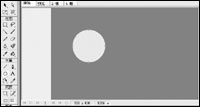 3. 调整椭圆形的渐变中央到正圆形的边缘,如图2所示。设置完毕后,用鼠标右键单击正圆形,在出现的快捷菜单中选择“编辑→复制”,将这个正圆形复制出一个。选中复制出的正圆形,然后单击菜单栏中的“修改→变形→数值变形”命令,在数值变形对话框中的下拉列表内选择“调整大小”,然后将复制出的正圆形等比例缩小一定程度。 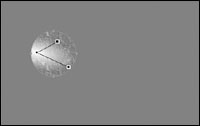 4. 接下来单击菜单栏中的“窗口→层”命令,打开层对话框,将这两个正圆形全部选中,然后单击菜单栏中的“修改→组合路径→打孔”命令,最终形成一个空心正圆形效果,如图3所示。  5. 下面我们就来对这个空心正圆形进行特效处理。选中这个空心正圆形,展开其属性栏,单击“效果”旁边的“+”号,在弹出的菜单中选择“斜角和浮雕→内斜角”,然后调整一下内斜角的参数,如图4所示。这样一个具有锈迹斑斑效果的空心正圆形制作好了。  6. 将空心正圆形再复制出四个,按照奥运五环的位置排列好,接着单击菜单栏中的“窗口→对齐”命令,打开对齐对话框,先选中上面三个空心正圆形,选择“对齐” 中的“顶对齐”,接着再选择“分配”中的“垂直中间分布”,同理设置好下面两个空心正圆形,如图5所示。然后打开层对话框,调整这五个空心正圆形的位置为叠加状态。    7. 下面我们就来设置出五环的嵌套效果。在层对话框中一次选择这五个空心正圆形,单击菜单栏中的“修改→平面化所选”命令,将它们都由合成路径转化为位图。下面我们就来设置五环嵌套效果,为了操作的方面,我们将画布的缩放比例放大一些,然后选择第一个空心正圆形,单击工具箱中的“套索”工具,在其与下面空心正圆形的交接处沿环边缘进行操作,如图6所示,这一步操作需要您的耐心细致。接下来将选中的区域按键盘上的“Delete”键删除掉,并按“Ctrl+D” 组合键取消选择区域,这样就显示出了嵌套效果了。然后按照上述的操作方式,依次设置好其他空心正圆形的嵌套效果,最终我们的饱经风霜的奥运五环效果就制作完毕了。 返回类别: Fireworks教程 上一教程: Fireworks 蒙板技术 下一教程: TeachTV 标志设计制作 您可以阅读与"Fireworks MX制作一面饱经风霜的奥运五环旗"相关的教程: · 用Fireworks MX制作Mac风格边框 · Fireworks MX使用教程--教你缺角矩形的制作 · 用Fireworks MX制作Maya BBS Id Card · Fireworks MX制作下拉菜单 · Fireworks MX利用噪点滤镜制作金属纹理 |
| 快精灵印艺坊 版权所有 |
首页 |
||